Python如何设置窗口图标
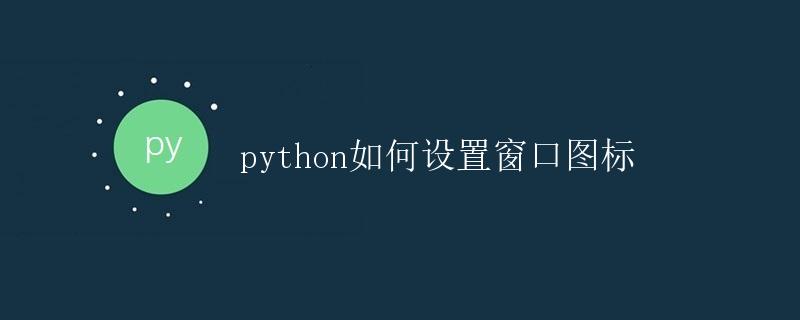
在使用Python进行GUI编程时,我们经常需要设置窗口的图标,以使应用程序更加美观和专业。本文将详细介绍如何使用Python设置窗口图标。
1. Tkinter库
Tkinter是Python的标准GUI库,支持创建各种界面元素,包括窗口。我们可以利用Tkinter库来设置窗口的图标。下面是一个简单的示例,演示如何在Tkinter窗口中设置图标:
import tkinter as tk
# 创建主窗口
root = tk.Tk()
# 设置窗口标题
root.title("设置窗口图标")
# 加载图标文件
icon = tk.PhotoImage(file='icon.png')
# 设置窗口图标
root.iconphoto(True, icon)
# 运行主循环
root.mainloop()
在上面的代码中,我们首先导入tkinter库,并创建了一个名为root的主窗口。然后,我们设置了窗口的标题为“设置窗口图标”。接着,我们使用tk.PhotoImage类加载了一个名为icon.png的图标文件,并将其赋值给icon变量。最后,使用root.iconphoto(True, icon)方法来设置窗口图标。运行代码后,将看到一个带有指定图标的窗口。
2. PyQt库
PyQt是一个功能强大的跨平台GUI库,可以创建漂亮的用户界面。通过PyQt,我们也可以很容易地设置窗口图标。下面是一个示例代码,展示如何在PyQt应用程序中设置窗口图标:
import sys
from PyQt5.QtWidgets import QApplication, QMainWindow
from PyQt5.QtGui import QIcon
class MyWindow(QMainWindow):
def __init__(self):
super().__init__()
self.setWindowTitle("设置窗口图标")
self.setWindowIcon(QIcon('icon.png'))
if __name__ == '__main__':
app = QApplication(sys.argv)
window = MyWindow()
window.show()
sys.exit(app.exec_())
在上面的代码中,我们首先导入必要的模块,并定义了一个名为MyWindow的类,继承自QMainWindow。在MyWindow类的__init__方法中,设置了窗口的标题为“设置窗口图标”,并调用了setWindowIcon方法,将icon.png文件作为窗口图标。
3. Kivy库
Kivy是一个用于创建跨平台的移动应用程序的Python库,支持用户界面的开发。通过Kivy库,我们可以设置窗口图标。下面是一个简单的示例代码,展示如何在Kivy应用程序中设置窗口图标:
from kivy.app import App
from kivy.uix.widget import Widget
from kivy.core.window import Window
class MyWidget(Widget):
pass
class MyKivyApp(App):
def build(self):
self.icon = 'icon.png'
return MyWidget()
if __name__ == "__main__":
MyKivyApp().run()
在上面的代码中,我们创建了一个名为MyWidget的类,继承自Widget。然后,定义了一个名为MyKivyApp的类,继承自App,并在build方法中设置了窗口图标为icon.png。最后,执行MyKivyApp().run()启动应用程序。
结论
通过本文的介绍,我们了解了如何使用Python中的Tkinter、PyQt和Kivy库来设置窗口图标。无论您选择哪种GUI库,都可以轻松地为您的应用程序增添一份专业和美观。
 极客笔记
极客笔记